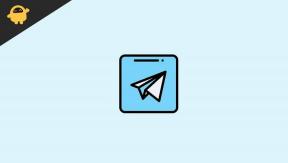Συμβουλές Realme X: Ανάκτηση, σκληρή και μαλακή επαναφορά, γρήγορη εκκίνηση, ασφαλής λειτουργία και άλλα
Οδηγός αντιμετώπισης προβλημάτων / / August 05, 2021
Η υπο-μάρκα της Oppo Realme κυκλοφόρησε το τελευταίο της smartphone Realme X στην Κίνα. Το smartphone φαίνεται premium με μερικές από τις καλές προδιαγραφές, αναδυόμενη και πίσω κάμερα και έναν αισθητήρα δακτυλικών αποτυπωμάτων στην οθόνη. Το Realme X έρχεται με την πλατφόρμα Snapdragon 710 Mobile με υποστήριξη γρήγορης φόρτισης VOOC 3.0. Η συσκευή διαθέτει μερικές από τις ταπετσαρίες αποθεμάτων που είναι αρκετά premium και εντυπωσιακές. Εδώ θα βρείτε όλες τις συμβουλές που σχετίζονται με το Realme X, όπως Recovery mode, Hard and Soft Reset guide, Fastboot, Safe mode και άλλα.
Αυτός ο οδηγός θα είναι χρήσιμος για μελλοντική αναφορά. Γι 'αυτό φροντίστε να προσθέσετε σελιδοδείκτη σε αυτήν την ανάρτηση για να βρείτε έναν βασικό οδηγό για το smartphone Realme X στο μέλλον.

Πίνακας περιεχομένων
- 1 Επισκόπηση γρήγορων προδιαγραφών - Realme X
- 2 Τραβήξτε στιγμιότυπο οθόνης στο Realme X
- 3 Λήψη εγγραφής οθόνης στο Realme X
- 4 Αναγκαστική επανεκκίνηση Realme X
- 5 Απαλή επαναφορά Realme X
- 6 Σκληρή επαναφορά Realme X
- 7 Εισαγωγή / έξοδος από τη λειτουργία γρήγορης εκκίνησης στο Realme X
- 8 Εισαγάγετε τη λειτουργία fastboot στο Realme X
- 9 απόκρυψη ή εμφάνιση εφαρμογών στο Realme X
- 10 απόκρυψη φωτογραφιών / βίντεο στο Realme X
- 11 Αφαιρέστε τον κωδικό κλειδώματος / ασφαλείας
- 12 Προσθέστε δακτυλικό αποτύπωμα στο Realme X
- 13 Σκουπίστε την προσωρινή μνήμη στο Realme X
- 14 Λειτουργία ανάκτησης στο Realme X
- 15 Ενεργοποίηση επιλογής προγραμματιστή στο Realme X
- 16 Ενεργοποίηση εντοπισμού σφαλμάτων USB στο Realme X
- 17 εκκίνηση σε ασφαλή λειτουργία στο Realme X
- 18 Ελέγξτε την ενημέρωση λογισμικού στο Realme X
- 19 Βρείτε σειριακούς αριθμούς IMEI στο Realme X
- 20 Διακοπή ειδοποίησης στο Realme X
- 21 Απενεργοποιήστε τις εφαρμογές φόντου στο Realme X
Επισκόπηση γρήγορων προδιαγραφών - Realme X
Το Realme X διαθέτει οθόνη FullView notch με λιγότερες στεφάνες. Το Realme X διαθέτει οθόνη AMOLED 6,53 ιντσών σε ανάλυση 1080 × 2340 pixel. Αυτή η συσκευή έρχεται με οκταπύρηνο Qualcomm SDM710 SoC 2,2 GHz σε συνδυασμό με μνήμη RAM 4 GB / 6 GB / 8 GB. Διαθέτει ενσωματωμένη αποθήκευση 64 GB / 128 GB.
Το Realme X είναι η καλύτερη προσιτή συσκευή που προσφέρει μια αναδυόμενη κάμερα selfie σε αυτό το τμήμα τιμών. Αυτό είναι πραγματικά αξιοσημείωτο. Η συσκευή διαθέτει αισθητήρα βάθους διπλού πίσω 48MP ευρείας γωνίας (f / 1,7) + 5MP (f / 2,4). Στην μπροστινή πλευρά, διαθέτει μια ενιαία αναδυόμενη κάμερα selfie 16MP.
Η συσκευή λειτουργεί με Android 9.0 Pie με βάση το ColorOS 6 που έχει ήδη φορτωθεί. Συσκευάζει μια μπαταρία 3.765 mAh με φόρτιση VOOC 3.0. Διαθέτει άλλους αισθητήρες όπως τον αισθητήρα δακτυλικών αποτυπωμάτων στην οθόνη, το επιταχυνσιόμετρο, το γυροσκόπιο, την εγγύτητα, την πυξίδα κ.λπ.
Τραβήξτε στιγμιότυπο οθόνης στο Realme X
Η λήψη στιγμιότυπου οθόνης στο Realme X είναι πολύ εύκολη. Υπάρχουν δύο μέθοδοι για λήψη στιγμιότυπων οθόνης εδώ.
Μέθοδος 1: Συνδυασμός κλειδιών
Για να τραβήξετε ένα στιγμιότυπο οθόνης, απλώς πατήστε ταυτόχρονα το κουμπί μείωσης έντασης και το κουμπί λειτουργίας για 2 δευτερόλεπτα. Θα αποθηκεύσει ένα στιγμιότυπο οθόνης στη συλλογή συσκευών σας.

Μέθοδος 2: Με τη μέθοδο χειρονομίας
Για να τραβήξετε ένα στιγμιότυπο οθόνης με τη μέθοδο χειρονομίας, πρέπει να ενεργοποιήσετε τις ρυθμίσεις βοήθειας ευκολίας.
Ανοίξτε την εφαρμογή ρυθμίσεων στο Realme X και μεταβείτε στο Convenience Aid> Gesture & Motion.

Εδώ Ενεργοποιήστε την επιλογή "Στιγμιότυπο οθόνης 3 δακτύλων"

Τώρα μπορείτε να σύρετε προς τα κάτω με 3 δάχτυλα για να τραβήξετε ένα στιγμιότυπο οθόνης στη συσκευή σας. Αυτός ο τρόπος είναι πολύ πιο εύκολος και γρήγορος από την παραδοσιακή μέθοδο συνδυασμού κλειδιών.
Λήψη εγγραφής οθόνης στο Realme X
Η εγγραφή οθόνης είναι μια μοναδική δυνατότητα όπου μπορείτε να καταγράψετε τι συμβαίνει στη συσκευή σας. Ευτυχώς, οι συσκευές Realme έχουν ενσωματωμένη λειτουργία εγγραφής οθόνης. Εδώ πώς να το χρησιμοποιήσετε.
Σύρετε προς τα κάτω από τη γραμμή ειδοποιήσεων. Εδώ θα δείτε πολλές ρυθμίσεις, όπως Wi-Fi, Bluetooth, Realme Share και ούτω καθεξής. Εδώ θα βρείτε το εικονίδιο «Ηχογράφηση οθόνης».

Εάν δεν το βλέπετε, μην ανησυχείτε. Απλώς κάντε κλικ στο εικονίδιο με περισσότερα πλακίδια στην επάνω δεξιά γωνία της οθόνης σας. Θα επεκτείνει περισσότερες λειτουργίες που μπορείτε να χρησιμοποιήσετε, συμπεριλαμβανομένης της εγγραφής οθόνης.

Απλώς κάντε κλικ στο κουμπί εγγραφής οθόνης για να ξεκινήσετε την εγγραφή. Εάν θέλετε να αλλάξετε τις ρυθμίσεις εγγραφής οθόνης, μεταβείτε στις Ρυθμίσεις> Εφαρμογές συστήματος> Εγγραφή οθόνης.

Εδώ μπορείτε να αλλάξετε ρυθμίσεις σχετικά με την εισαγωγή ήχου. Μπορείτε επίσης να ενεργοποιήσετε την επιλογή μπροστινής κάμερας για να κάνετε μικρά μαθήματα.
Αναγκαστική επανεκκίνηση Realme X
Μπορείτε να χρησιμοποιήσετε την επιλογή αναγκαστικής επανεκκίνησης όταν η συσκευή σας έχει κολλήσει και δεν αποκρίνεται. Συνήθως, μια επανεκκίνηση δύναμης επιλύει όλα τα μικρά προβλήματα στη συσκευή σας.
Για αναγκαστική επανεκκίνηση, πατήστε το πλήκτρο λειτουργίας για 3 δευτερόλεπτα. Θα ανοίξει ένα μενού εκκίνησης όπως:

Εδώ σύρετε προς τα πάνω για επανεκκίνηση του Realme X.
Σημείωση: Μπορείτε επίσης να αναγκάσετε να επανεκκινήσετε τη συσκευή σας πατώντας ταυτόχρονα το κουμπί αύξησης έντασης και το κουμπί λειτουργίας για 10 δευτερόλεπτα.
Απαλή επαναφορά Realme X
Η μαλακή επαναφορά σημαίνει επαναφορά λογισμικού. Η επαναφορά λογισμικού θα διαγράψει όλες τις προσωπικές ρυθμίσεις στη συσκευή σας και θα την φέρει στις εργοστασιακές ρυθμίσεις. Για να πραγματοποιήσετε μια μαλακή επαναφορά στο Realme X:
Ανοίξτε την εφαρμογή Ρυθμίσεις και μεταβείτε στις Πρόσθετες ρυθμίσεις> Δημιουργία αντιγράφων ασφαλείας και επαναφορά.

Εδώ κάντε κλικ στο «Επαναφορά στις εργοστασιακές ρυθμίσεις» επιλογή.

Θα δείτε πολλές επιλογές. Επιλέξτε μόνο Επαναφορά ρυθμίσεων συστήματος.
Σκληρή επαναφορά Realme X
Η σκληρή επαναφορά γίνεται όταν θέλετε να επαναφέρετε πλήρως τη συσκευή σας στην εργοστασιακή κατάσταση. Είναι πολύ εύκολο ως εξής:
Ανοίξτε την εφαρμογή Ρυθμίσεις και μεταβείτε στις Πρόσθετες ρυθμίσεις> Δημιουργία αντιγράφων ασφαλείας και επαναφορά.

Εδώ κάντε κλικ στο «Επαναφορά στις εργοστασιακές ρυθμίσεις» επιλογή.

Εδώ επιλέξτε την επιλογή "Εκκαθάριση όλων των δεδομένων". Θα διαγράψει όλα τα δεδομένα της συσκευής μας, συμπεριλαμβανομένων φωτογραφιών, βίντεο, επαφών κ.λπ. Γι 'αυτό φροντίστε να λάβετε ένα πλήρες αντίγραφο ασφαλείας πριν το κάνετε.
Σημείωση: Μπορείτε επίσης να πραγματοποιήσετε επαναφορά μέσω σκληρού συνδυασμού πλήκτρων. Η μέθοδος έχει ως εξής:
- Απενεργοποιήστε το Realme X.
- Πατήστε παρατεταμένα τα κουμπιά λειτουργίας και μείωσης έντασης ήχου, έως ότου το τηλέφωνο εισέλθει στη λειτουργία ανάκτησης
- Χρησιμοποιήστε το πλήκτρο μείωσης έντασης για να επισημάνετε την επιλογή διαγραφής δεδομένων / επαναφορά εργοστασιακών ρυθμίσεων και, στη συνέχεια, χρησιμοποιήστε το κουμπί λειτουργίας για να κάνετε την επιλογή
Εισαγωγή / έξοδος από τη λειτουργία γρήγορης εκκίνησης στο Realme X
Η λειτουργία Fastboot είναι μια λειτουργία σε συσκευές Realme που χρησιμοποιείται για σύνδεση μέσω ADB. Αυτή η λειτουργία βοηθά τους προγραμματιστές να ρυθμίζουν τις εφαρμογές τους και άλλες λειτουργίες σε πραγματικές συσκευές.
- Πρώτα απ 'όλα, Απενεργοποιήστε τη συσκευή Realme X.
- Πατήστε και κρατήστε πατημένο το Volume Up + Power Button για περίπου 10 δευτερόλεπτα
- Απελευθερώστε όλα τα κουμπιά όταν βλέπετε την οθόνη που δείχνει FASTBOOT
Εισαγάγετε τη λειτουργία fastboot στο Realme X
Η λειτουργία Fastboot είναι μια λειτουργία σε συσκευές Realme που χρησιμοποιείται για σύνδεση μέσω ADB. Αυτή η λειτουργία βοηθά τους προγραμματιστές να ρυθμίζουν τις εφαρμογές τους και άλλες λειτουργίες σε πραγματικές συσκευές.
- Όταν βρίσκεστε σε λειτουργία γρήγορης εκκίνησης, πατήστε και κρατήστε πατημένο το κουμπί λειτουργίας για λίγα δευτερόλεπτα.
- Κρατήστε πατημένο μέχρι να δείτε την επανεκκίνηση του τηλεφώνου.
- Αφήστε το κουμπί όταν δείτε το λογότυπο Realme
απόκρυψη ή εμφάνιση εφαρμογών στο Realme X
Τα smartphone Realme έχουν τη δυνατότητα να κρύβουν ή να κλειδώνουν ευαίσθητες εφαρμογές με εντολή χρήστη. Για να το κάνετε αυτό, ακολουθήστε αυτά τα βήματα.
Ανοίξτε την εφαρμογή Ρυθμίσεις και μεταβείτε στην ενότητα Ασφάλεια -> Κρυπτογράφηση εφαρμογών.

Εδώ επιλέξτε την εφαρμογή που θέλετε να αποκρύψετε. Για παράδειγμα, π.χ. Κρύβω την εφαρμογή "Ami Album".

Ενεργοποιήστε την επιλογή "Απόκρυψη εικονιδίων αρχικής οθόνης" για να αποκρύψετε την εφαρμογή στη συσκευή σας.

Σημείωση: Μπορείτε να αξιολογήσετε τις κρυφές εφαρμογές εισάγοντας τον αριθμό πρόσβασης στο πληκτρολόγιο κλήσης στη συσκευή σας.
απόκρυψη φωτογραφιών / βίντεο στο Realme X
Αυτή είναι μια άλλη μέθοδος απόκρυψης ευαίσθητου περιεχομένου στη συσκευή σας Realme X.
Ανοίξτε τη συλλογή και επιλέξτε μια εικόνα ή βίντεο που θέλετε να αποκρύψετε. Μπορείτε επίσης να επιλέξετε πολλές εικόνες ή βίντεο ταυτόχρονα.
Τώρα κάντε κλικ στο "ορίστε ως ιδιωτικό" για να αποκρύψετε την εικόνα σε μια μυστική συλλογή.

Μπορείτε να αποκτήσετε πρόσβαση στη μυστική συλλογή πατώντας παρατεταμένα το "Photos" για 3 δευτερόλεπτα.

Θα ανοίξει το κλείδωμα απορρήτου σας και μπορείτε να δείτε όλες τις ιδιωτικές φωτογραφίες εδώ.
Αφαιρέστε τον κωδικό κλειδώματος / ασφαλείας
Εάν έχετε εφαρμόσει ένα κλείδωμα ασφαλείας στη συσκευή σας και θέλετε να το καταργήσετε, ακολουθήστε αυτά τα βήματα.
Ανοίξτε την εφαρμογή Ρυθμίσεις και μεταβείτε στην επιλογή Δακτυλικό αποτύπωμα, πρόσωπο και κωδικός πρόσβασης.

Εδώ επιλέξτε το κλείδωμα που θέλετε να απενεργοποιήσετε.

Δώστε τον κωδικό ασφαλείας ή ρυθμίστε έναν εάν είναι απαραίτητο.
Προσθέστε δακτυλικό αποτύπωμα στο Realme X
Η ασφάλεια δακτυλικών αποτυπωμάτων είναι ο πιο χρησιμοποιημένος έλεγχος ταυτότητας ασφαλείας που χρησιμοποιείται στις συσκευές σήμερα. Εάν εξακολουθείτε να μην έχετε ρυθμίσει το κλείδωμα δακτυλικών αποτυπωμάτων στο Realme X, τότε μπορείτε να το κάνετε.
Ανοίξτε την εφαρμογή Ρυθμίσεις και μεταβείτε στην επιλογή Δακτυλικό αποτύπωμα, πρόσωπο και κωδικός πρόσβασης.

Εδώ επιλέξτε την επιλογή δακτυλικών αποτυπωμάτων.

Κάντε κλικ στην προσθήκη νέου δακτυλικού αποτυπώματος.

Ακολουθήστε τις οδηγίες που εμφανίζονται στην οθόνη για να καταχωρίσετε το δακτυλικό σας αποτύπωμα στο Realme X.

Σκουπίστε την προσωρινή μνήμη στο Realme X
Η διαγραφή της προσωρινής μνήμης είναι μια πολύ καλή επιλογή εάν οι εφαρμογές δεν αποκρίνονται στη συσκευή σας. Είναι ο καλύτερος τρόπος για να διορθώσετε οποιαδήποτε εφαρμογή δεν λειτουργεί όπως θα έπρεπε. Ευτυχώς, η Reame διαθέτει μια ειδική εφαρμογή που ονομάζεται "Διαχειριστής τηλεφώνου" που καθιστά αυτήν τη διαδικασία πολύ πιο εύκολη.
Ανοίξτε την εφαρμογή Phone Manager και κάντε κλικ στην επιλογή "εκκαθάριση χώρου αποθήκευσης".

Τώρα ορίστε την επιλογή "Όλα τα δεδομένα προσωρινής αποθήκευσης εφαρμογών".

Εδώ μπορείτε να επιλέξετε ποια προσωρινή μνήμη εφαρμογής θα διαγραφεί. Επιλέξτε όλη την εφαρμογή που θέλετε να εκκαθαρίσετε και πατήστε στο κουμπί Διαγραφή.

Λειτουργία ανάκτησης στο Realme X
Η λειτουργία ανάκτησης είναι μια λειτουργία διάσωσης σε συσκευές Realme. Κάθε φορά που κάτι πάει στραβά στη συσκευή σας, μπορείτε τελικά να το διορθώσετε με τη λειτουργία ανάκτησης.
- Απενεργοποιήστε εντελώς το Realme X σας.
- Τώρα πατήστε ταυτόχρονα το Volume Down + Power
- Όταν δείτε το λογότυπο Realme, απλώς αφήστε όλα τα κουμπιά.
- Τώρα το Realme X θα ξεκινήσει σε λειτουργία ανάκτησης.
Ενεργοποίηση επιλογής προγραμματιστή στο Realme X
Οι επιλογές προγραμματιστή είναι προηγμένες δυνατότητες που είναι κρυφές στο Android και προορίζονται για προγραμματιστές. Εάν θέλετε να τα ενεργοποιήσετε, τότε εδώ πώς θα το κάνατε:
Ανοίξτε την εφαρμογή Ρυθμίσεις και μεταβείτε στην ενότητα Σχετικά με το τηλέφωνο. Εδώ κάντε κλικ στο "Έκδοση" επτά φορές για να ενεργοποιήσετε τις επιλογές προγραμματιστή.

Για να ελέγξετε τις επιλογές προγραμματιστή Μεταβείτε στις Ρυθμίσεις> Πρόσθετες ρυθμίσεις> Επιλογές προγραμματιστή.

Ενεργοποιήστε τις επιλογές προγραμματιστή για να το χρησιμοποιήσετε.

Ενεργοποίηση εντοπισμού σφαλμάτων USB στο Realme X
Ο εντοπισμός σφαλμάτων USB είναι μια δυνατότητα όπου μπορείτε να συνδέσετε τη συσκευή σας μέσω της γέφυρας ADB στον υπολογιστή σας. Έτσι μπορείτε να το ενεργοποιήσετε:
Μεταβείτε στις Ρυθμίσεις> Πρόσθετες ρυθμίσεις> Επιλογές προγραμματιστή.

Κάντε κύλιση προς τα κάτω και θα βρείτε εντοπισμό σφαλμάτων USB. Ενεργοποιήστε το.

εκκίνηση σε ασφαλή λειτουργία στο Realme X
Η ασφαλής λειτουργία είναι ένα διαγνωστικό κέντρο ή διαμέρισμα οποιουδήποτε λειτουργικού συστήματος που επιτρέπει στους χρήστες και τους προγραμματιστές να ελέγχουν συγκεκριμένες παραμέτρους. Η Ασφαλής λειτουργία απενεργοποιεί το Διαδίκτυο και το Wi-Fi. Χρησιμοποιείται συνήθως για τον εντοπισμό προβλημάτων και την αντιμετώπιση προβλημάτων της συσκευής για τη βελτιστοποίηση της απόδοσής της
- Απενεργοποιήστε τη συσκευή
- Πατήστε και κρατήστε πατημένο το κουμπί λειτουργίας
- Όταν δείτε το λογότυπο Realme να απελευθερώνει το κουμπί λειτουργίας, πατήστε και κρατήστε πατημένο το κουμπί μείωσης έντασης
- Αφήστε το κουμπί όταν βλέπετε ασφαλή λειτουργία στην κάτω αριστερή γωνία
Ελέγξτε την ενημέρωση λογισμικού στο Realme X
Η ενημέρωση της συσκευής σας είναι πολύ σημαντική. Οι ενημερώσεις προσφέρουν τις απαραίτητες ενημερώσεις κώδικα ασφαλείας και την καλύτερη εμπειρία λογισμικού στο Realme X.
Ανοίξτε την εφαρμογή Ρυθμίσεις, μετακινηθείτε προς τα κάτω και μεταβείτε στην Ενημέρωση λογισμικού.

Ενεργοποιήστε τη σύνδεσή σας στο διαδίκτυο και ελέγξτε για οποιαδήποτε νέα ενημέρωση.

Βρείτε σειριακούς αριθμούς IMEI στο Realme X
Το IMEI (International Mobile Equipment Identity) είναι ένας μοναδικός αριθμός για την αναγνώριση κινητών τηλεφώνων GSM, WCDMA και iDEN, καθώς και για ορισμένα δορυφορικά τηλέφωνα. Το Realme X έχει επίσης 2 αριθμούς IMEI.
Ανοίξτε την εφαρμογή κλήσης και πατήστε * # 06 #

Αυτό θα εμφανίσει δύο αριθμούς IMEI και για τις δύο υποδοχές sim στη συσκευή σας.
Διακοπή ειδοποίησης στο Realme X
Οι ειδοποιήσεις μπορεί να αποσπούν την προσοχή μερικές φορές και να δημιουργούν εμπόδια στην εργασία ή στον κανονικό τρόπο ζωής. Εάν θέλετε να απενεργοποιήσετε τις ειδοποιήσεις από οποιαδήποτε εφαρμογή, τότε μπορείτε να το κάνετε.
Μετακινηθείτε προς τα κάτω στο δίσκο ειδοποιήσεων.

Εδώ θα δείτε πολλές ειδοποιήσεις. Σύρετε προς τα αριστερά και επιλέξτε το εικονίδιο με το γρανάζι.

Τώρα μπορείτε είτε να τα απενεργοποιήσετε, να αλλάξετε τη θέση εμφάνισης και ούτω καθεξής.

Απενεργοποιήστε τις εφαρμογές φόντου στο Realme X
Οι περισσότερες εφαρμογές εκτελούνται στο παρασκήνιο και καταναλώνουν τεράστια δεδομένα. Μπορείτε να το σταματήσετε απενεργοποιώντας τις εφαρμογές φόντου στο Realme X.
Ανοίξτε την εφαρμογή Ρυθμίσεις και μεταβείτε στην επιλογή Διπλή SIM & Δίκτυο κινητής τηλεφωνίας> Αποθήκευση δεδομένων

Ενεργοποιήστε αυτήν τη λειτουργία για να αποτρέψετε την κατανάλωση δεδομένων από εφαρμογές φόντου.
Αυτό είναι! Εάν βρήκατε αυτόν τον οδηγό χρήσιμο, αφήστε ένα σχόλιο παρακάτω. Εάν δεν το κάνετε, φροντίστε να μας ενημερώσετε για το τι πήγε στραβά στη συσκευή σας.
Σχετικές αναρτήσεις:
- Πώς να εγκαταστήσετε ROM ROM στο Realme X RMX1901 [Firmware Flash File]
- Συνηθισμένα προβλήματα και επιδιορθώσεις Realme X
- Λήψη και εγκατάσταση του Lineage OS 17 για Realme X με βάση το Android 10 Q
Είμαι συγγραφέας τεχνολογικού περιεχομένου και blogger πλήρους απασχόλησης. Δεδομένου ότι μου αρέσει το Android και η συσκευή της Google, ξεκίνησα την καριέρα μου γράφοντας για το Android OS και τις δυνατότητές τους. Αυτό με οδήγησε να ξεκινήσω το "GetDroidTips". Έχω ολοκληρώσει το Master of Business Administration στο Πανεπιστήμιο Mangalore, Karnataka.